Забележка: Бихме искали да ви осигурим най-новото помощно съдържание възможно най-бързо на вашия собствен език. Тази страница е преведена чрез автоматизация и може да съдържа граматически грешки и несъответствия. Нашата цел е това съдържание да ви бъде полезно. Можете ли да ни кажете дали информацията е била полезна за вас, в дъното на тази страница? Ето статията на английски за бърза справка.
Тази тема обяснява как можете да управлявате актуализации на публикувани типове съдържание, ако работите в сайт концентратор, който публикува своите типове съдържание в други сайтове чрез сервизно приложение за управлявани метаданни. Той обяснява също как можете да определите за какви типове съдържание да се абонира вашият сайт, ако работите в сайт, който се абонира за типове съдържание, публикувани от сайт концентратор.
Какво искате да направите?
Управление на публикуването на типове съдържание в сайт концентратор
Ако работите в сайт концентратор, който публикува типове съдържание в други колекции от сайтове, вие можете:
-
Да публикувате типове съдържание, за да ги правите достъпни за използване в сайтове абонати.
-
Да публикувате повторно типове съдържание, така че сайтовете абонати да могат да получават актуализации.
-
Да премахвате публикации на типове съдържание.
Забележка: За да управлявате публикуването на типове съдържание в сайт концентратор, трябва да сте администратор на колекцията от сайтове.
Публикуване, повторно публикуване или премахване на публикация на отделен тип съдържание
Публикуването на типове съдържание се управлява от задание на таймер, което може да бъде конфигурирано в централното администриране. В зависимост от честотата, с която е настроено да се изпълнява заданието на таймера, може да има забавяне между момента, в който актуализираният тип съдържание се публикува, и момента, в който сайтовете абонати получат актуализациите.
-
Отидете в сайта от най-високо ниво в колекцията от сайтове, която служи като концентратор за публикуване на типове съдържание.
-
В менюто Действия за сайта
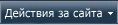
-
Под Галерии щракнете върху Типове съдържание на сайта.
-
В страницата на галерията с типове съдържание на сайт щракнете върху името на типа съдържание, за който искате да публикувате актуализация.
-
Под Настройки щракнете върху Управление на публикуването за този тип съдържание.
Забележка: Ако връзката управление на публикуването за този тип съдържание не е налично, тогава този сайт не е сайт концентратор за публикуване на тип съдържание.
-
В страницата "Публикуване на тип съдържание" направете едно от следните неща:
-
За да направите този тип съдържание достъпен за използване във всички колекции от сайтове, абонирани за типове съдържание от този концентратор, щракнете върху Публикуване.
-
За да въведете промените на този тип съдържание във всички колекции от сайтове, абонирани за типове съдържание от този концентратор, щракнете върху Повторно публикуване.
-
-
За да премахнете публикацията на тип съдържание, така че то повече да не се управлява централно от колекцията от сайтове концентратор, щракнете върху Премахване на публикацията.
Когато премахнете публикуван тип съдържание, всички копия от типа съдържание, които се използват в сайтовете, абонирани за този концентратор, ще станат незапечатани, което означава, че няма повече да бъдат само за четене и може да бъдат обработвани локално в сайтовете, където се използват. -
Щракнете върху OK.
Показване на хронологията на публикуването за отделен тип съдържание
-
Отидете в сайта от най-високо ниво в колекцията от сайтове, която служи като концентратор за публикуване на типове съдържание.
-
В менюто Действия за сайта
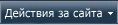
-
Под Галерии щракнете върху Типове съдържание на сайта.
-
В страницата на галерията с типове съдържание на сайт щракнете върху името на типа съдържание, за който искате да прегледате хронологията на публикуването.
-
Под "Настройки" щракнете върху Управление на публикуването за този тип съдържание. Ако връзката Управление на публикуването за този тип съдържание не е налична, този сайт не е сайт концентратор за публикуване на типове съдържание.
-
В раздела Хронология на публикуване покажете информацията за датата и часа на последното успешно публикуване на този тип съдържание.
Управление на актуализациите на публикувани типове съдържание от сайт абонат
Ако работите в сайт, абониран за типове съдържание от един или повече сайтове концентратори, можете да решите да обновите типовете съдържание, за които сте абонирани, за да получите най-новите актуализации от сайта концентратор. Можете също да видите сайтовете концентратори и типовете съдържание, за които се абонирате.
Забележка: Трябва да сте администратор на колекция от сайтове, за да управлявате публикуването на типове съдържание на сайт на абонирани.
Обновяване на типове съдържание, за които има абонамент
Ако работите в сайт, който е абониран за типове съдържание, публикуван от един или повече сайтове концентратори, ще получавате автоматично актуализации на вашите типове съдържание, когато тези актуализации се публикуват от сайта концентратор. Ако по някаква причина вашите типове съдържание излязат от синхронизация с публикуваните типове съдържание от сайта концентратор, можете да решите да ги обновите, за да приемете всички последни актуализации.
-
В менюто Действия за сайта
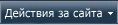
-
В страницата с настройки на сайта под Администриране на колекция от сайтове щракнете върху Публикуване на тип съдържание.
-
В секцията Обновяване на всички публикувани типове съдържание изберете квадратчето за отметка до Обновявай всички публикувани типове съдържание при следващата актуализация.
Показване на сайтове концентратори и типове съдържание, за които даден сайт се абонира
Ако работите в сайт, абониран за типове съдържание, които са публикувани от един или повече сайтове концентратори, можете да решите за кои сервизни приложения за управлявани метаданни (и съответните сайтове концентратори) да се абонира вашият сайт.
-
В менюто Действия за сайта
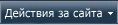
-
В страницата с настройки на сайта под Администриране на колекция от сайтове щракнете върху Публикуване на тип съдържание.
-
В секцията Концентратори можете да видите имената на всички сервизни приложения за управлявани метаданни, които публикуват типове съдържание в тази колекция от сайтове, показани с получерен текст. След тези имена можете да видите URL адресите за сайтовете концентратори за тези услуги, както и списък с типовете съдържание, за които има абонамент.
Забележка: Типове съдържание на записания са само за четене на абониране сайтове. Ако искате да направите промени в тип съдържание, който е бил публикуван към вашия сайт, изберете URL адреса за сайт концентратор, за да отидете в сайт на галерията с типове съдържание за сайт концентратор. В зависимост от това как вашата организация е решила да управлявате публикуване на тип съдържание, е възможно да нямате разрешение да редактирате публикувани типове съдържание на сайта концентратор. Може да се наложи да работи с хора, които управлявате публикуването на типове съдържание на сайта концентратор за координиране на актуализации.










